Monatsübersicht und Termindetailansicht
Im Fenster rechts (Ansicht PC) kann wahlweise eine Monatsübersicht oder eine Termininfo angezeigt werden. Der Wechsel zwischen den beiden Anzeigen erfolgt über den Button oben links in de rechten Abteilung der Topline.
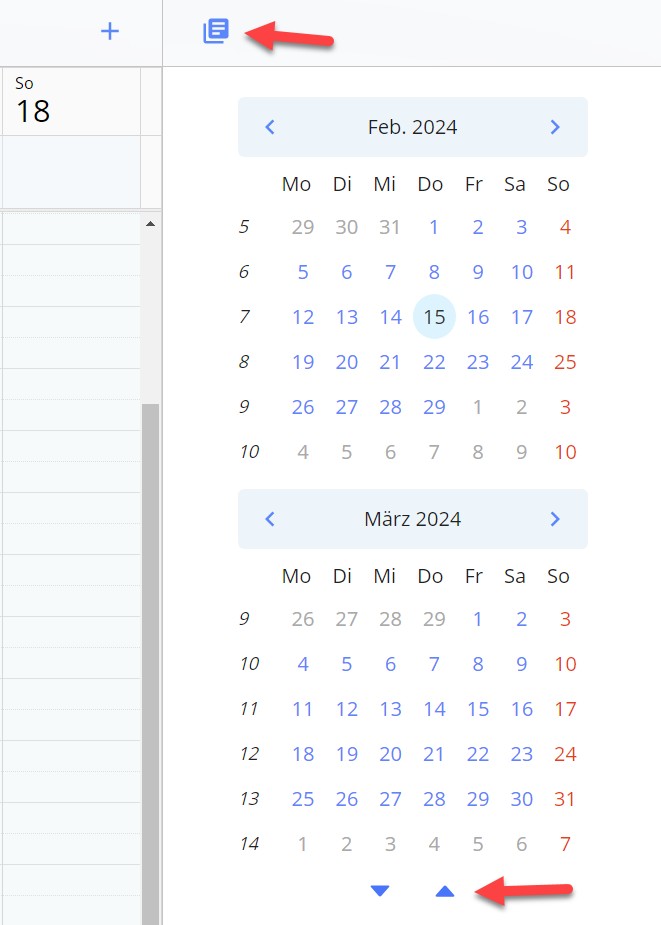
Monatsübersicht
Oben wird zunächst der aktuelle Monat angezeigt, hervorgehoben ist der heutige Termin. Darunter jeweils der kommende Monat. In den Monatsanzeigen kannst du über die blauen Pfeile rechts/links zu den kommenden bzw. vergangenen Monaten navigieren.
Ganz unten sind blaue Pfeile, die nach unten/oben zeigen – hierüber kannst du nach Bedarf die Anzeige von bis zu drei Monatsübersichten öffnen bzw. bis auf eine Monatsübersicht ‚zuklappen‘.
Über die Monatsübersicht kannst du schnell zu einem zukünftigen (oder vergangenen) Tag navigieren. Mit Klick auf den gewählten Tag in der Monatsübersicht springt das Kalenderblatt (mittleres Fenster der App) je nach Einstellung auf diesen Tag oder die Woche oder den Monat (abhängig davon, welche Ansicht für das Kalenderblatt ausgewählt ist).
Termininfo
Die Ansicht Termininfo erlaubt einerseits den schnellen Überblick über einen ausgewählten Termin. Klicke dafür auf einen Termin in der Kalenderansicht und im rechten Fenster erscheinen die entsprechenden Details. Andererseits können hier die Inhalte bearbeitet werden. Klicke dafür in die einzelnen Detailfelder - die zugehörigen Editierfenster öffnen sich und du kannst sofort die Inhalte bearbeiten.
Durch diese Ansicht kannst du für einen Termin relevante Aufzeichnungen direkt im Kalender anschauen und bearbeiten, wenn du bei der Erstellung des entsprechenden Dokumentes in Dokumente den Auswahlschalter dafür aktiviert hast.
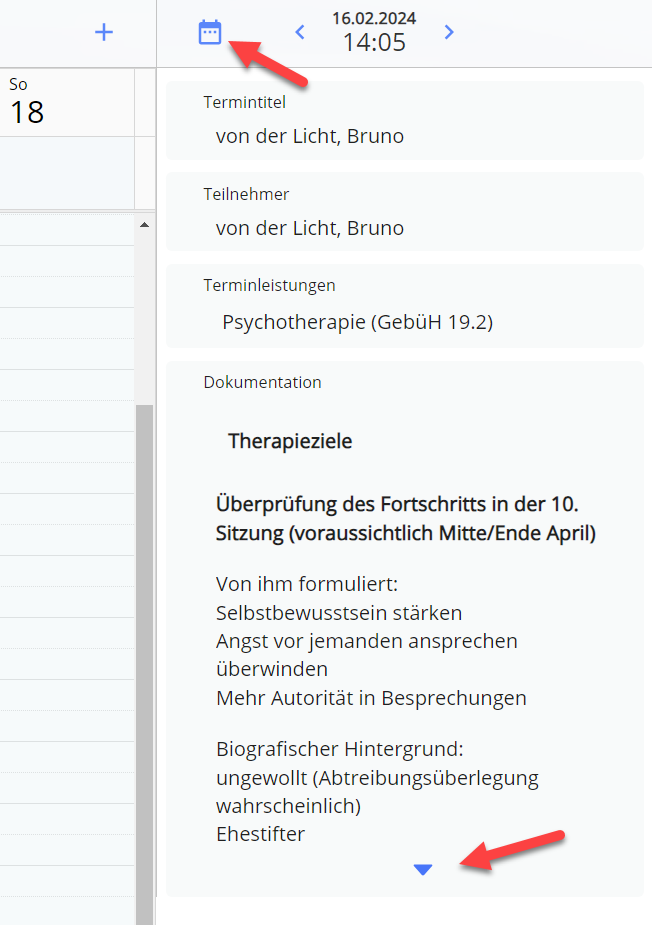
Über die Navigation im rechten Fenster (rechts/links-Pfeile in der oberen Leiste) kannst du zu den folgenden (oder vergangenen) Terminen des in der Menüleiste aktivierten Kalenders im aktiven Kalenderblatt navigieren (Beispiel: in der Menüleiste ist der Kalender ‚Praxis‘ aktiv und im Kalenderblatt ist die Anzeige ‚Woche‘ aktiv: jetzt kannst du im rechten Fenster, über die Navigation in der oberen Leiste, zwischen den Terminen deines Praxiskalenders in der angezeigten Woche hin und her springen.